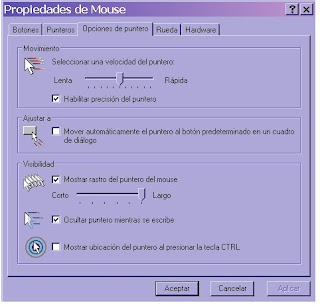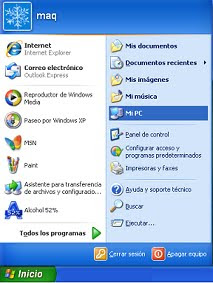P.24 EL CD Y EL DVD
1.- ¿COMO GRABA UN RAYO LASER EN UN CD?
el laser incide sobre la pista, cuando el laser da en una parte no grabada, el rayo se retorna hacia el detector y cuando da en la parte quemada, el rayo se dispersa y no es detectado. pormedio de laser le crea oyos pregrabados en el cd y dentro de esos oyos deja diminutas gravaciones dentro de ellos.
http://es.answers.yahoo.com/question/index?qid=20080430233223AA6TO9G
2.-¿COMO SE GRABA UN RAYO LASER EN UN DVD?
el laser crea unos agujeros microscopicos en la superficie y luego al leerlo los datos son unos y ceros segun sean agujeros o no.
por medio de un laser lo que hace es quemar partes microscopicas parte de la pista del disco , la parte quemada es el 0 y la no quemada el 1.
http://es.answers.yahoo.com/question/index?qid=20080430233223AA6TO9G
3.- ¿CUAL ES LA DIFERENCIA ENTRE DVD-R Y DVD+R?
El DVD-R es un disco óptico en el que se puede grabar o escribir datos con mucha mayor capacidad de almacenamiento que un CD-R.
El DVD+R es un disco óptico gravable solo una vez.
http://es.wikipedia.org/wiki/DVD-R
http://es.wikipedia.org/wiki/DVD%2BR
4.- ¿QUE VELOCIDADES MANEJAN ACTUALMENTE LOS COMBOS?
La tec nología LightScribe del GSA-E30N de LG permite al usuario diseñar e imprimir etiquetas a su gusto en cada disco. Se conecta por USB y ofrece una velocidad de grabación de 18X en DVD normal y de 32X en CD regrabable. Incluye el software de grabación de discos Nero Express 7.El quemador interno GSA-H42N Dual Layer de LG ofrece una velocidad de grabación en DVD de doble capa de 10X, en DVDs normales de 18X y en DVDs regrabables de 8X. También quema CDs regrabables a 32X y normales a 48X. En cuanto a velocidades de lectura, alcanza 48X en CD y 16X en DVD. Combina con computadoras color negro.
http://www.eluniversal.com.mx/articulos/39077.html